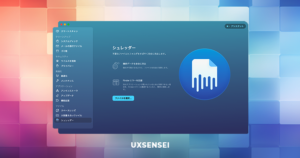Macのクリーナーソフトとして評判の良いCleanMyMac X ですが、Macが故障してしまったらライセンスを握りつぶすことになってしまいます。
本記事では、故障したMacのライセンス認証を「故障したMac以外の端末」から解除(リセット)する方法をご紹介します。
画像たっぷりで丁寧に手順を解説しますので、焦らず安心して操作してくださいね。
Macが故障してしまいました。
CleanMyMac Xのライセンスを解除はできませんか?
故障していない他のMac、Windows、スマートフォンから ライセンスマネージャ にアクセスし、ライセンスのリセットを行うことができます。
ライセンスマネージャは、ライセンスをリセットできるページのリンクを登録メールアドレス宛てに送信することができます。
CleanMyMac XをインストールしたMac以外の端末からライセンス認識を解除したいときに便利です。
- ライセンスマネージャにアクセス
- 「メールアドレス」または「ライセンス認証番号」を入力し、「検索」ボタンをクリック
- 「アクセスリンクを送信」ボタンをクリック
- ライセンス管理ページにアクセスするリンクがメールで届きます。
- ライセンス管理ページにて「リセット」をクリック
メールアドレスは、ライセンスw認証時に登録したものです。Macが壊れて操作できない場合は、他のMac(Windowsでも可)で以下の解除手順を行ってください。
ライセンス認証時に登録したメールアドレスに案内が届きますので、メールを受け取れる環境で行ってください。
CleanMyMac Xのサブスクリプションを解除(リセット)する手順
ライセンスマネージャにアクセス
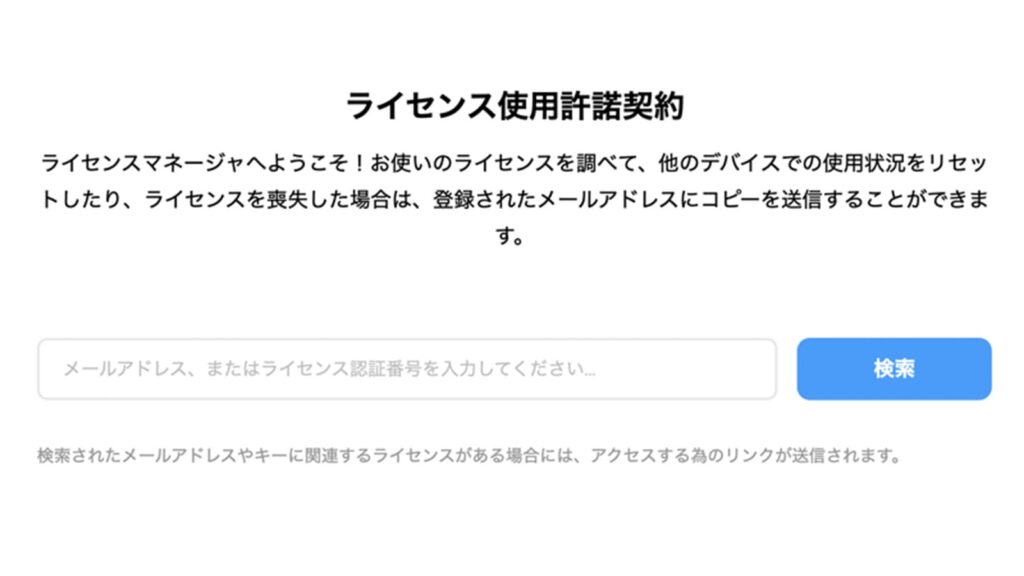
https://macpaw.com/ja/support/license-retrieval
故障したMac以外の端末でライセンスマネージャにアクセスしてください。インターネットに接続できるMac、Windows、スマートフォンであれば、どれでもOKです。
メールアドレスで検索
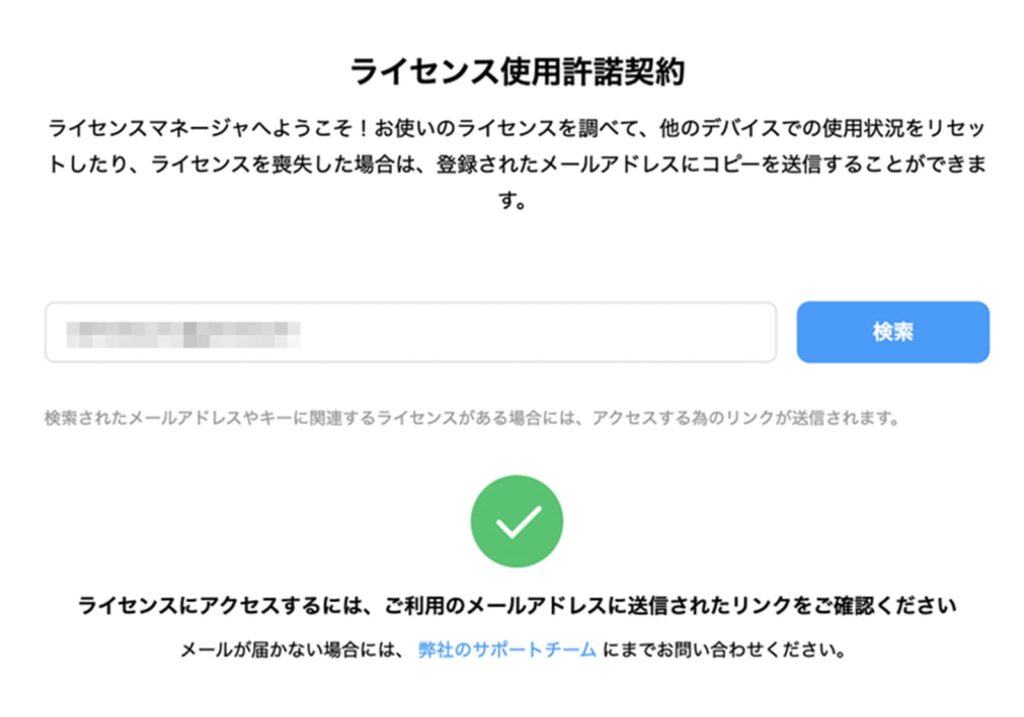
ライセンス認証時に登録したメールアドレスを入力し、検索ボタンをクリックしてください。
アクセスリンクを送信
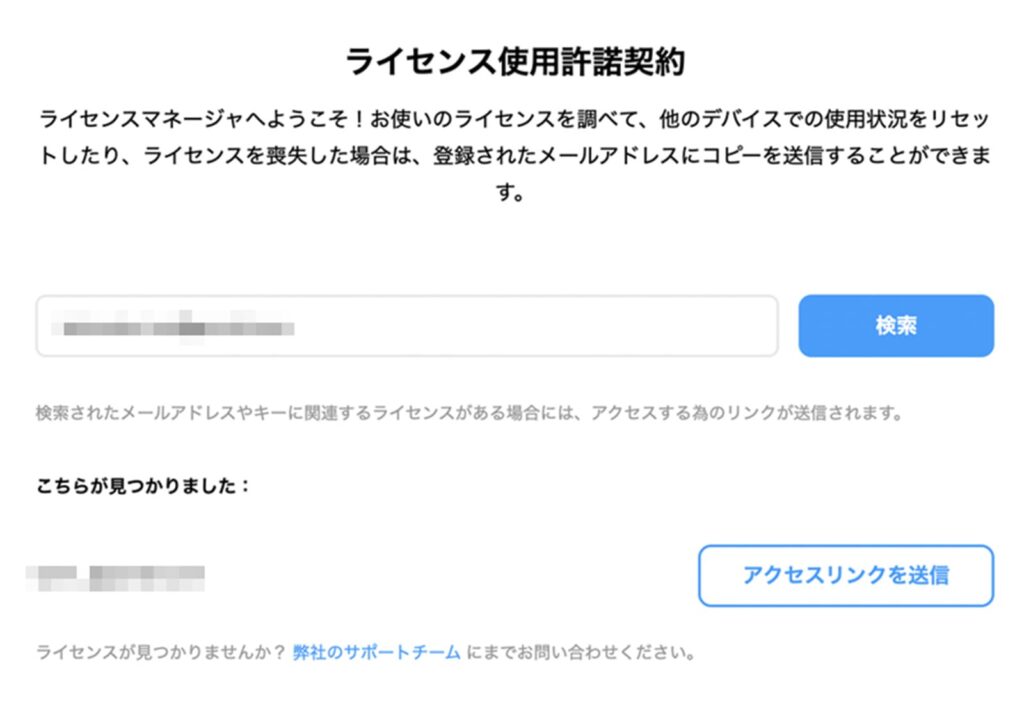
青色の「アクセスリンクを送信」ボタンをクリックしてください。
メール本文のURLからライセンス管理ページを開く
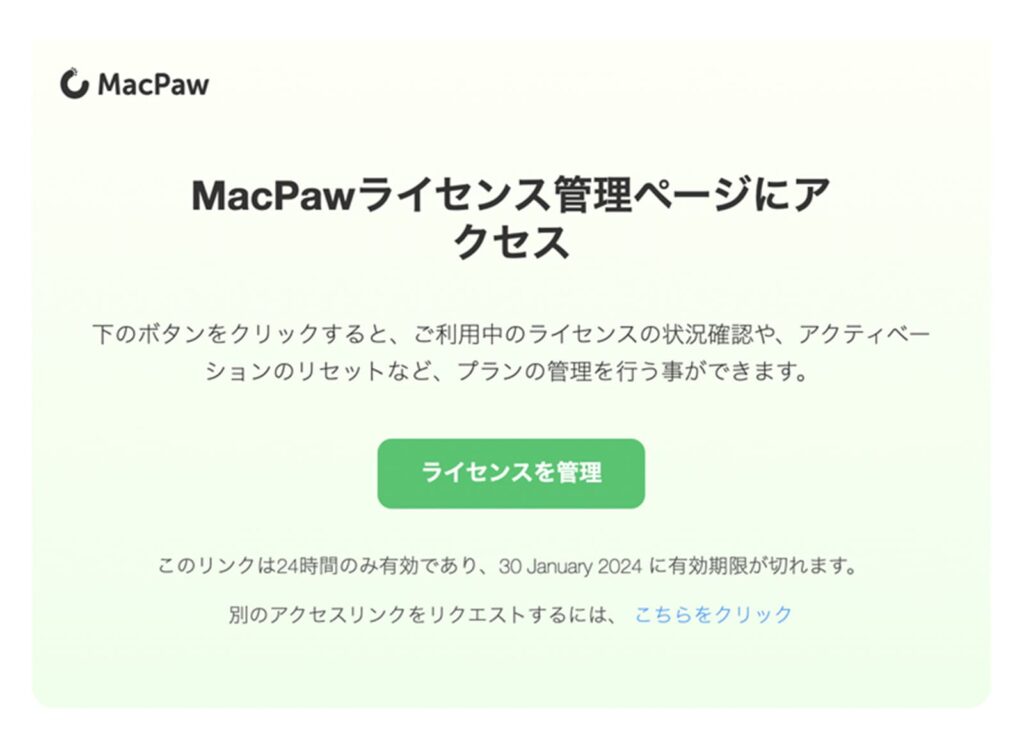
先程のステップで入力したメールアドレス宛てに「ライセンス管理ページ」にアクセスするリンクがメールで届きます。
メール本文の「ライセンスを管理」ボタンをクリックしてください。
ライセンス管理ページにて「リセット」を実行
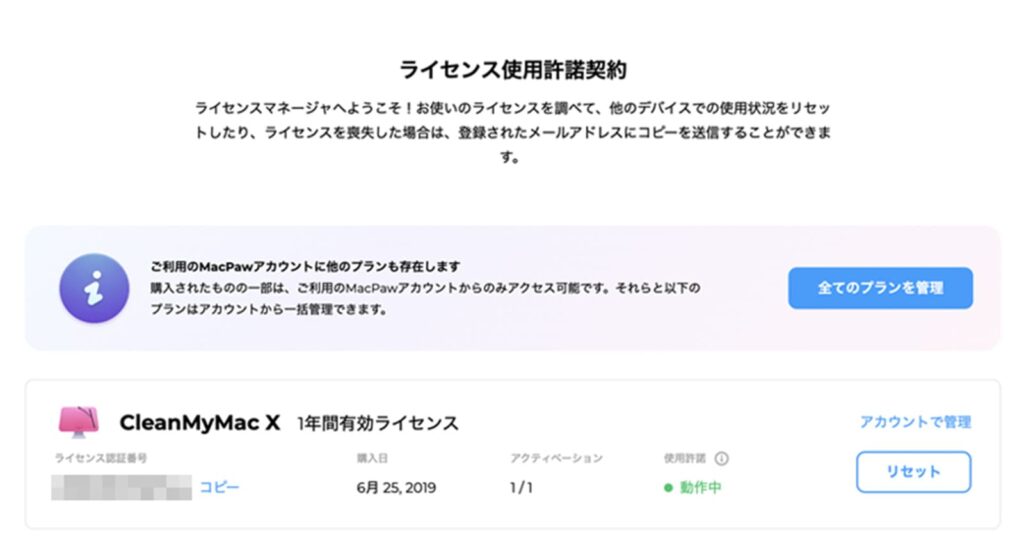
利用中のライセンスが表示されますので、「リセット」ボタンをクリックしてください。
ライセンスの解除完了
以上で、CleanMyMac Xのライセンスのリセットが完了しました。
新しいMacでCleanMyMac Xを使用する際は、リセットしたライセンスを使ってアクティベートして下さい。
端末故障によるライセンスの握りつぶしを回避する救済処置がネットで完結できるのは便利ですね。